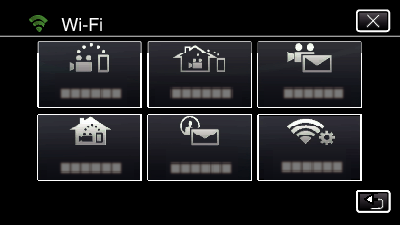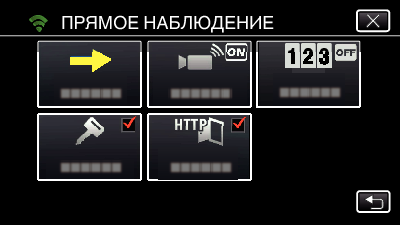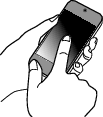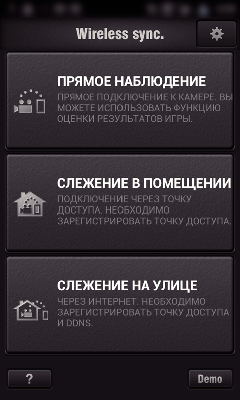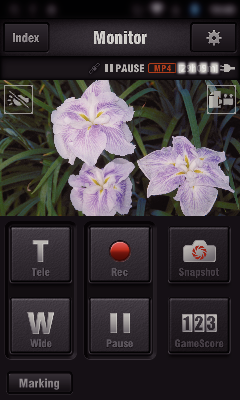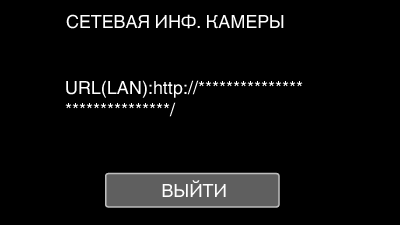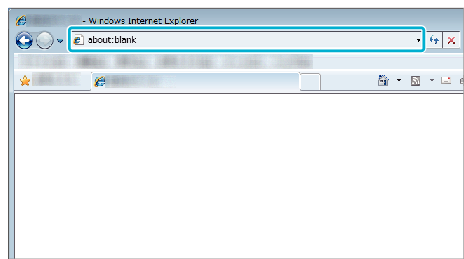Вы можете проверять изображение на камере с помощью прямого соединения (Wi-Fi Direct) со смартфоном (или компьютером) без необходимости наличия точки доступа (маршрутизатора беспроводной LAN).
-

- Использование Wi-Fi (GC-PX100)
-
Слежение за изображением с помощью прямого соединения (ПРЯМОЕ НАБЛЮДЕНИЕ)
Слежение за изображением с помощью прямого соединения ( ПРЯМОЕ НАБЛЮДЕНИЕ )
Во время слежения можно осуществлять запись видео и фотографий.
Если параметр „ФОРМАТ ВИДЕОЗАПИСИ“ установлен равным „AVCHD“, качество видеоизображения становится XP.
Если параметр „ФОРМАТ ВИДЕОЗАПИСИ“ установлен равным „MP4/MOV“, качество видеоизображения становится 360p.
Размер извлеченной фотографии равен 1280X720.
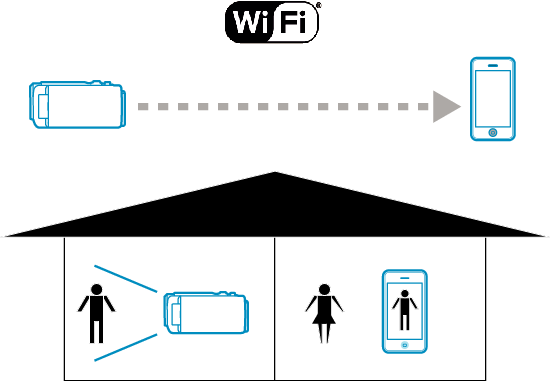
ПРЕДУПРЕЖДЕНИЕ
Эта функция не предназначена для предотвращения чрезвычайных ситуаций или борьбы с преступностью.
Для предотвращения ситуаций, когда вы можете забыть отключить питание, аппарат автоматически выключается после 10 последовательных дней использования.
При слежении не со смартфона (или компьютера) фокус камеры зафиксирован.
Даже при слежении со смартфона (или компьютера) фокус камеры будет зафиксирован, если управление не осуществляется более 3 часов. (Когда будет осуществляться управление камерой, фокус снова будет работать.)
Возможны сложности при установлении соединения через прямое слежение в среде, где камера установлена вдали от смартфона (или компьютера). В этом случае выполните подключение через точку подключения (беспроводный маршрутизатор LAN).
В зависимости от используемого устройства или условий соединения, установление соединения может занять какое-то время.
Что вам понадобится
Смартфон или компьютер с ОС Windows
(Необходима беспроводная LAN, совместимая с WPA2.)
Необходимые предварительные настройки
Выполните настройку камеры и смартфона (или компьютера) выполнением следующих операций.
Для смартфона с поддержкой WPS см. „Настройка защищенного канала Wi-Fi (WPS)“.
*WPS - это метод подключения камеры и смартфона по беспроводному каналу простым нажатием кнопок.
1Подключение смартфона к камере по беспроводному каналу
Подключите смартфон к камере одним из следующих методов.
Подключением вводом пароля Wi-Fi
Подключение настройкой защищенного канала Wi-Fi (WPS)
2Слежение за изображением на экране смартфона (или компьютера)
Смартфон (Android / iPhone)
ПРИМЕЧАНИЕ
Перед использованием этой функции на смартфон необходимо установить приложение.

_IZYUILvdsdgwox.png)
_UJDCILkrscevgk.png)
 ) в меню „Wi-Fi“.
) в меню „Wi-Fi“.